Merkittäviä tapoja poistaa vesileimat valokuvasta
Haluatko oppia kuinka poistaa vesileimat valokuvista? Mutta on joitain tapauksia, joissa kuvissa, jotka haluat tallentaa, on vesileimoja, jotka ärsyttävät silmiä, etkä näe kuvien koko kauneutta. Onneksi voit käyttää ohjelmistosovelluksia poistaaksesi tarpeettomat vesileimat tietokoneesta, iPhonesta ja Androidista. Tällä tavalla voit jo tallentaa haluamasi valokuvat käyttämällä näitä sovelluksia vesileimanpoistoaineella. Tämän artikkelin lukeminen on paras valinta saadaksesi lisätietoja vesileimojen helpoista poistamismenetelmistä.
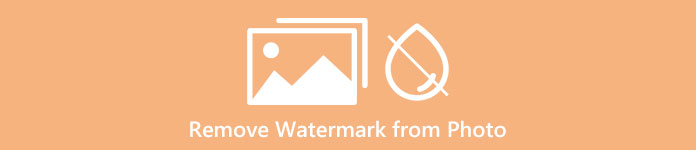
Osa 1. Vesileiman poistaminen valokuvasta tietokoneellasi
1. FVC-vapaa vesileimanpoistoaine
Jos haluat poistaa vesileiman valokuvasta ilmaiseksi verkossa, voit käyttää FVC-vapaa vesileimanpoistoaine. Tämä sovellus voi auttaa poistamaan kaikki vesileimat kuvistasi, kuten logot, tekstit, kuvat ja paljon muuta. Lisäksi se voi tukea erilaisia kuvamuotoja, kuten JPG, PNG, JPEG, BMP ja paljon muuta. Lisäksi tätä ohjelmistoa on helppo käyttää ja ymmärtää, koska siinä on suoraviivainen käyttöliittymä, yksityiskohtainen opas ja yksinkertaiset painikkeet. Mitä tulee vesileimojen poistamiseen, FVC-vapaa vesileimanpoistoaine voit käyttää hiirtä monikulmion tai lasson piirtämiseen kuvaan valitaksesi vesileiman, jonka haluat poistaa. Sivellin on myös toinen vaihtoehto vesileimien poistamiseen kuvista. Jos haluat poistaa vesileiman kuvasta ilmaiseksi, seuraa alla olevia yksinkertaisia ohjeita.
Vaihe 1: Siirry verkkosivustolle FVC-vapaa vesileimanpoistoaine ja napsauta Lataa kuva. Lisää sitten kuva, jossa on vesileima, jonka haluat poistaa.
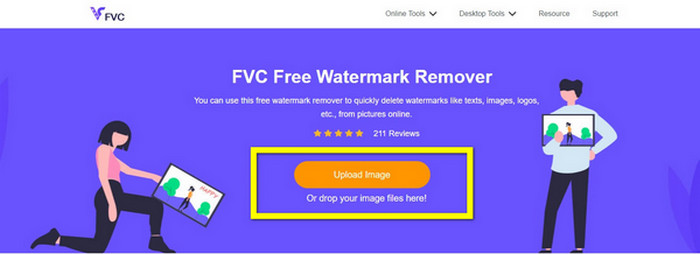
Vaihe 2: Kun olet avannut kuvasi vesileimoilla, voit käyttää vesileimojen poistovaihtoehtoja, kuten Monikulmiotyökalu, Lasso, ja Harjata työkalulla vesileiman poistamiseen.
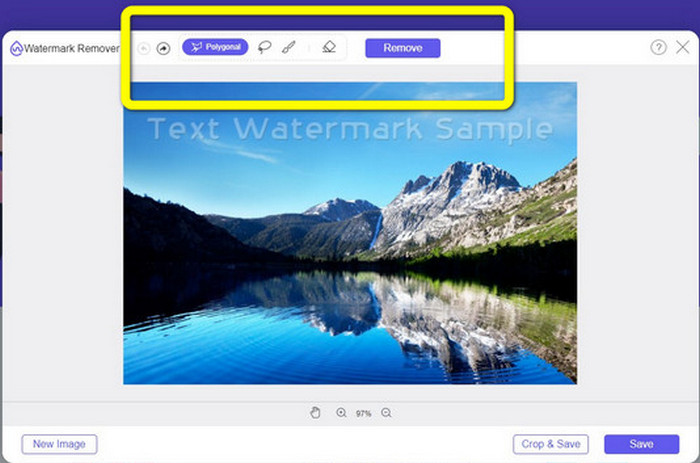
Vaihe 3: Käyttämällä Harjata työkalu, Lassotai Harjata työkalu, korosta valokuvasi vesileimat.
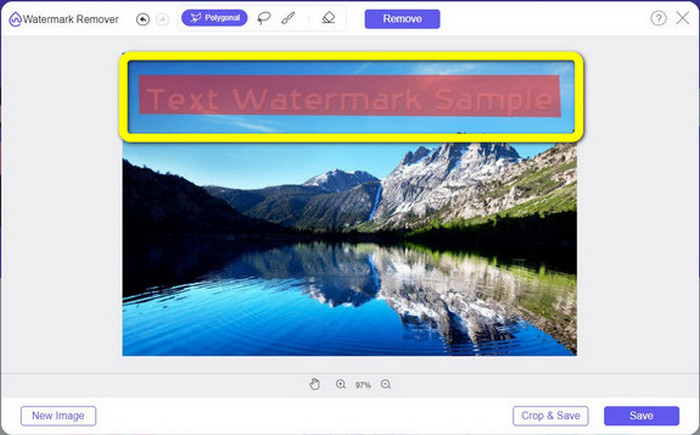
Vaihe 4: Jos olet korostanut valokuvasi vesileimat, napsauta Poista -painiketta.
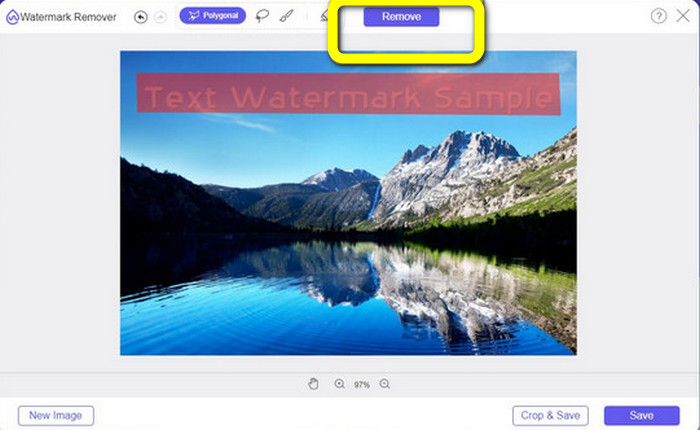
Vaihe 5: Jos vesileima on jo poistettu valokuvasta, napsauta Tallentaa -painiketta ladataksesi kuvasi, ja voit nyt katsella kuviasi ilman, että olet ärsyyntynyt vesileimoista.
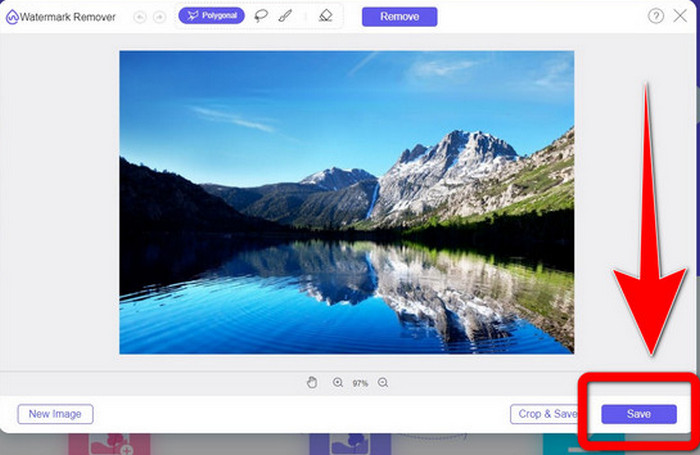
2. Photoshop
Oletetaan, että etsit myös erinomaista ja luotettavaa sovellusta, jonka haluat ladata tietokoneellesi. Siinä tapauksessa, Adobe Photoshop on yksi luotettavimmista sovelluksista, joita voit käyttää. Tämä osa näyttää, kuinka Photoshop poistaa vesileimat valokuvista. Tämä sovellus sopii valokuvaajille, web-suunnittelijoille, graafisille suunnittelijoille, meemien tekijöille jne. Sinun on kuitenkin ostettava Adobe Photoshop, koska sillä on vain 7 päivän ilmainen kokeilujakso. Photoshop ei myöskään sovellu joukkotyöskentelyyn valokuvien kanssa ja siinä on monimutkaiset oppimiskäyrät. Jos haluat tietää yksinkertaisimman tavan poistaa vesileimat kuvistasi, seuraa näitä yksinkertaisia ohjeita.
Vaihe 1: Avaa sinun Adobe Photoshop. Valitse Tiedosto > Avaa ja lisää valokuvasi vesileimoilla.
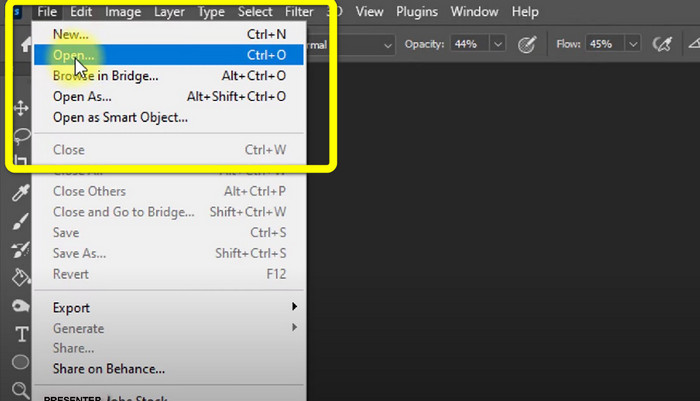
Vaihe 2: Klikkaa Sisältötietoinen siirtotyökalu muokkaustyökaluilla.
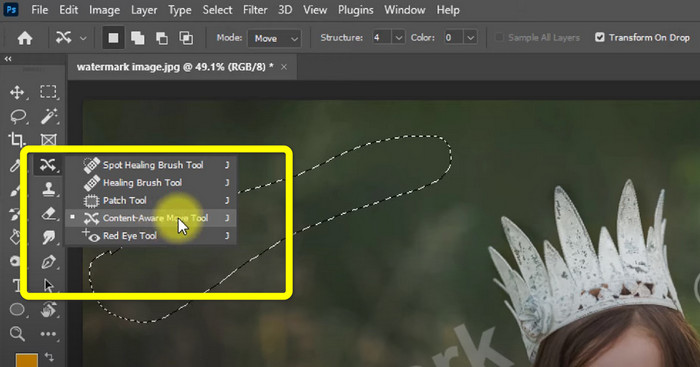
Vaihe 3: Napsautuksen jälkeen Sisältötietoinen siirtotyökalu, valitse vesileima-alue valokuvistasi ja paina Poistaa näppäimistöllä.
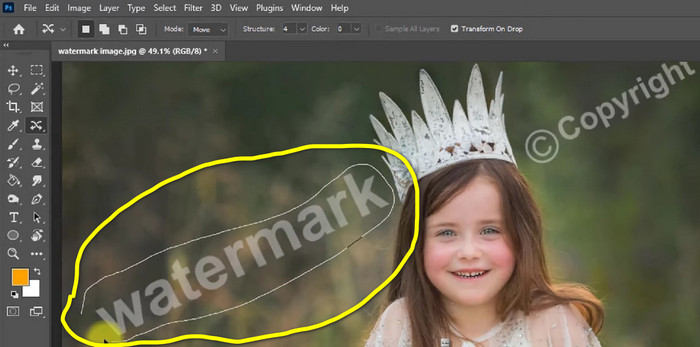
Vaihe 4: Kun painat jo Poistaa, toinen minikäyttöliittymä tulee näkyviin ja napsauta sitten OK.
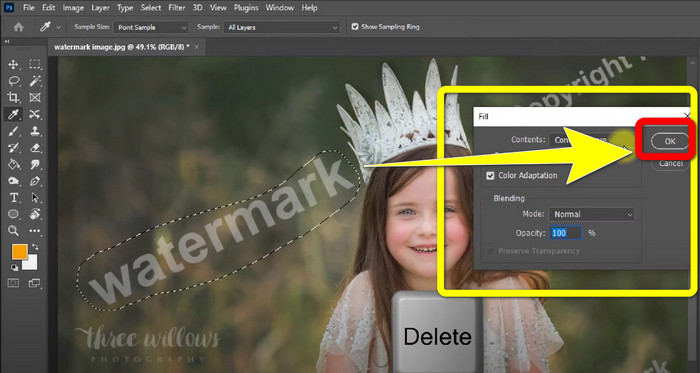
3. GIMP
Toinen oikea sovellus vesileimojen poistamiseen valokuvistasi on LINKUTTAA. Se on avoimen lähdekoodin rasterigrafiikkaeditori, jota käytetään kuvien käsittelyyn ja muokkaamiseen, mikä tekee siitä hyödyllisen työkalun kuvien muokkaamiseen. Lisäksi se tukee monia tiedostomuotoja, kuten JPG, PNG, TIFF, GIF ja paljon muuta. Joskus se kuitenkin kaatuu välittömästi, ja tasoja on myös vaikea järjestää. Jos haluat tietää, kuinka voit poistaa vesileimat valokuvistasi GIMP:n avulla, seuraa näitä yksinkertaisia ohjeita alla.
Vaihe 1: Jos olet verkkosivustolla LINKUTTAA. Klikkaus Lataa suoraan lataa sovellus ja seuraa asennusprosessia.
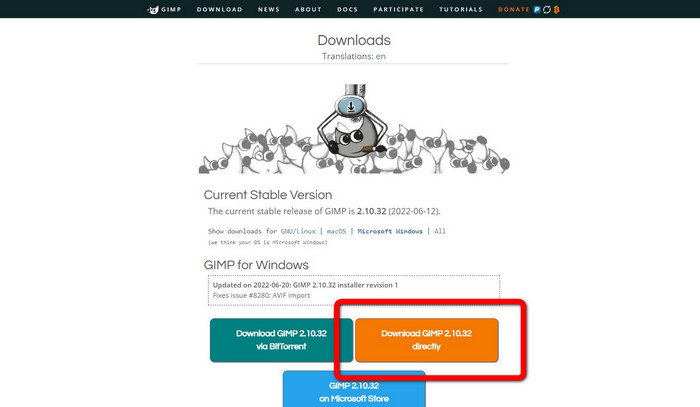
Vaihe 2: Avaa sovellus ja napsauta Tiedosto > Avaa lisätäksesi valokuvasi vesileimoilla.
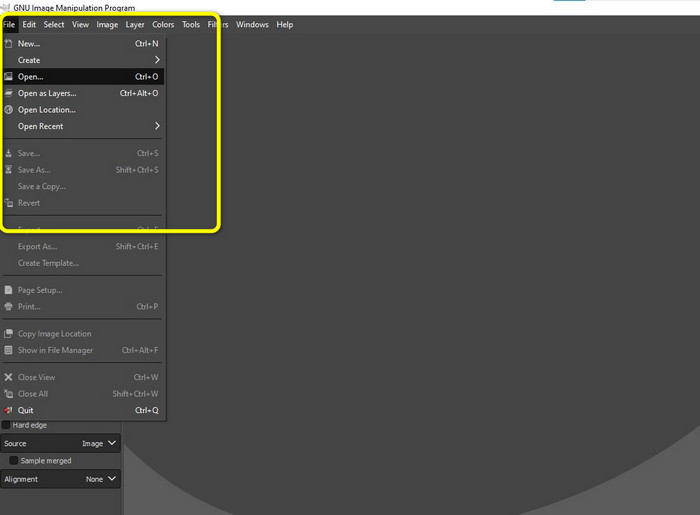
Vaihe 3: Klikkaa Kloonaustyökalu ja aseta kohdistin tyhjälle alueelle. Lehdistö Ctrl ja napsauta tyhjää aluetta.
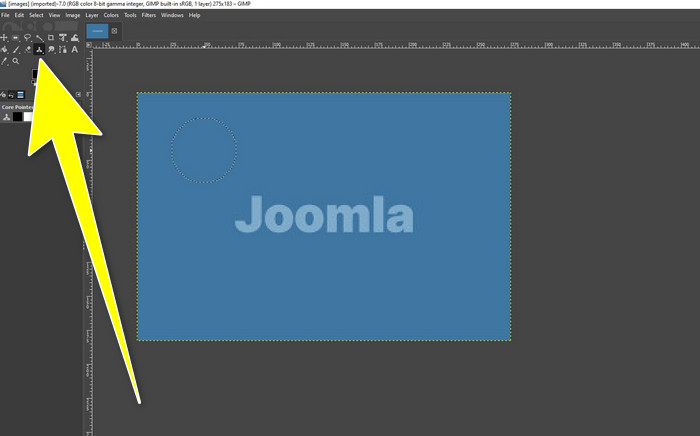
Vaihe 4: Raahata siirrä kohdistin vesileimojen päälle poistaaksesi ne. Vesileimasi on jo poissa. Voit nyt tallentaa valokuvasi.
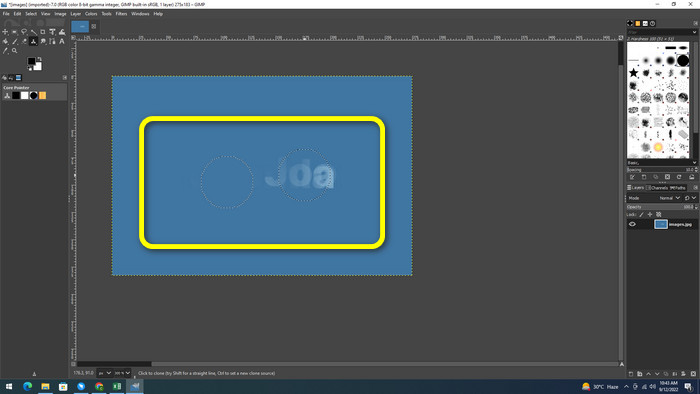
4. Aiseesoft Free Watermark Remover Online
Jos haluat parhaan online-valokuvavesileimanpoistoaineen, Aiseesoft ilmainen vesileimanpoistoaine verkossa on sinulle. Tämä sovellus voi auttaa poistamaan useita vesileimoja, tekstiä, päivämääräleimoja, logoja ja paljon muuta valokuvistasi. Lisäksi se on helppokäyttöinen, mikä sopii erinomaisesti aloittelijoille. Lisäksi se tukee erilaisia kuvamuotoja, kuten PNG, JPEG, BMP, JPG ja paljon muuta. Tämä sovellus ei kuitenkaan ole 100% ilmainen; sinun on ostettava sen lisenssi, jotta voit nauttia lisäominaisuuksista. Jos haluat poistaa vesileimat kuvistasi, noudata näitä ohjeita.
Vaihe 1: Siirry verkkosivustolle Aiseesoft ilmainen vesileimanpoistoaine verkossa. Napsauta sitten Lataa kuva lisätäksesi valokuvasi vesileimoilla.
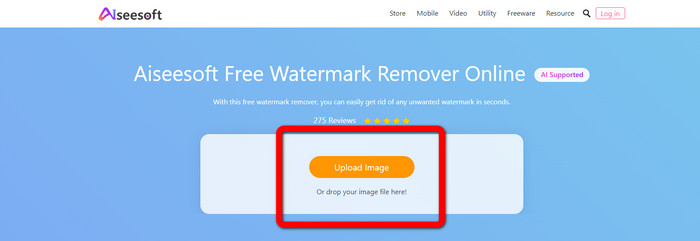
Vaihe 2: Jos olet jo liittänyt valokuvasi, siirry kohtaan vesileiman poistotyökalu. Sitten näet poistotyökalut, kuten Harja, monikulmio, ja Lasso työkaluja.
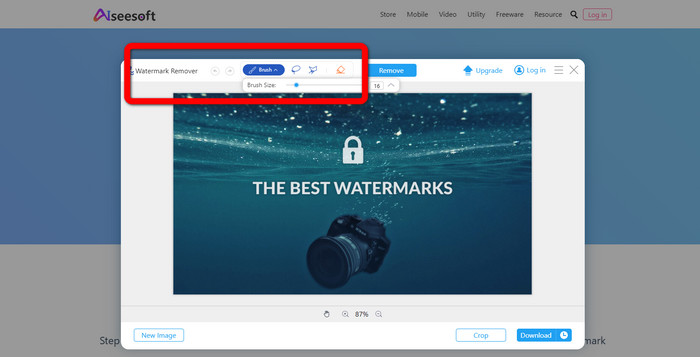
Vaihe 3: Käytä näitä työkaluja ja kohokohta valokuvasi vesileimat ja napsauta Poista.
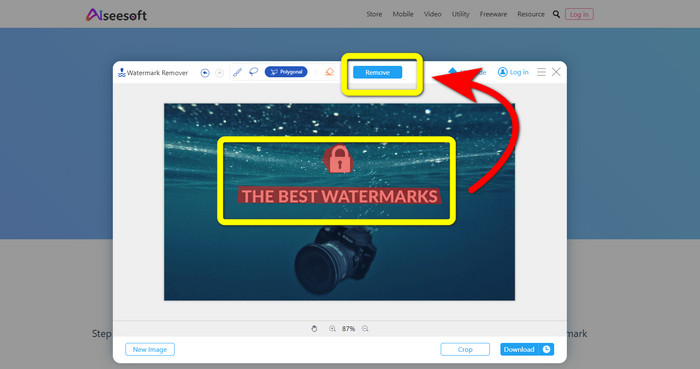
Vaihe 4: Jos olet jo tyytyväinen tulokseen, napsauta ladata tallentaaksesi valokuvasi.
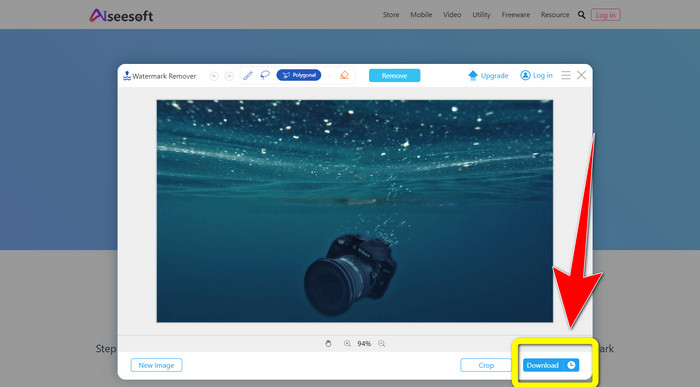
5. Pixlr
Pixlr on toinen online-työkalu, jonka avulla voit poistaa vesileimat valokuvistasi. Se on helppokäyttöinen ja sopii aloittelijoille. Se tukee erilaisia kuvaformaatteja, kuten PSD, PNG, JPEG, WEBP ja PXZ. Lisäksi voit käyttää tätä sovellusta laitteidesi, kuten iPhonen, Androidin, pöytätietokoneen ja kannettavan tietokoneen kanssa. Mutta sillä ei ole monia vaihtoehtoja, kuten muissa sovelluksissa, ja sillä on rajoitettu vaikutus. Jos haluat oppia poistamaan vesileiman kuvasta, noudata alla olevia ohjeita.
Vaihe 1: Siirry verkkosivustolle Pixlr. Klikkaus Avaa kuva lisätäksesi kuvan vesileimalla.
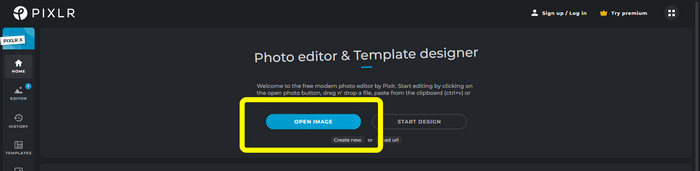
Vaihe 2: Kun olet lisännyt valokuvasi, siirry kohtaan retusoida > parantaa työkalu.
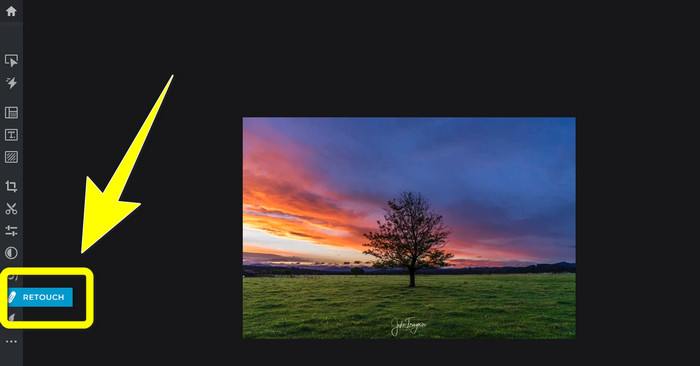
Vaihe 3: Kun olet napsauttanut retusoida > parantaa työkalu, napsauta kuvassasi olevaa vesileimaa.
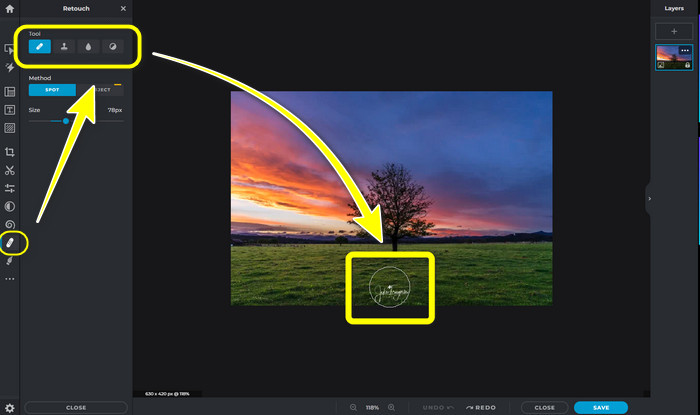
Vaihe 4: Jos vesileima on kadonnut, napsauta Tallentaa -painiketta.
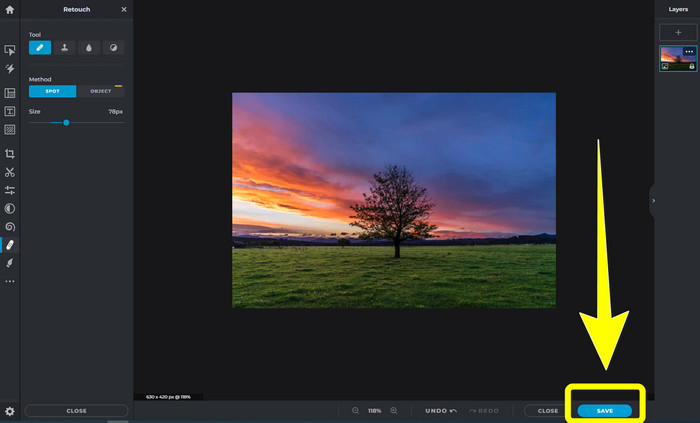
6. Inpaint
Inpaint on toinen online-sovellus, jota voit käyttää, jos haluat poistaa vesileimat kuvistasi. Ei vain vesileimoja, vaan myös logoja ja tekstiä. Se tukee myös kuvamuotoja, kuten JPG, PNG ja WEBP. Jos haluat kuitenkin saada laadukkaita kuvia, sinun on ostettava sovellus. Jos haluat poistaa vesileimat valokuvistasi, noudata alla olevia yksinkertaisia ohjeita.
Vaihe 1: Siirry verkkosivustolle Inpaint. Klikkaus Lataa kuva ja kuvasi vesileimalla.
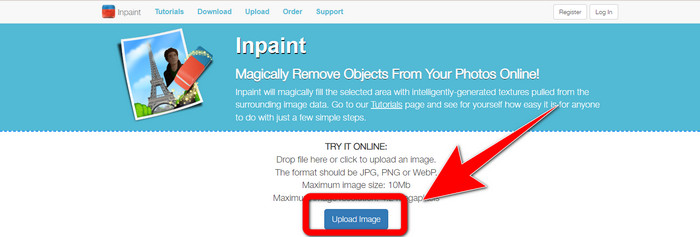
Vaihe 2: Kun lataat kuvan, valitse vesileiman poistotyökalut Kuten Merkki, monikulmio, lasso, ja Pyyhekumi työkalu ja korosta valokuvasi vesileimat.
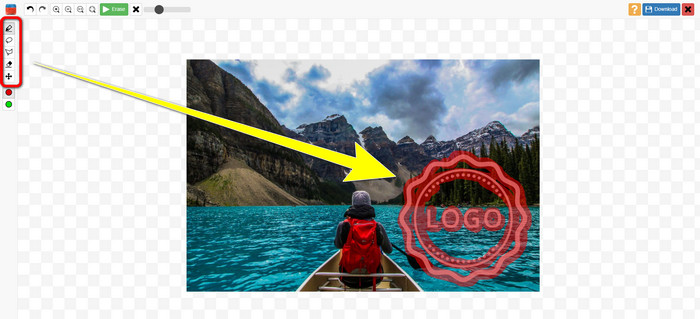
Vaihe 3: Jos olet korostanut vesileimat, napsauta Poista.
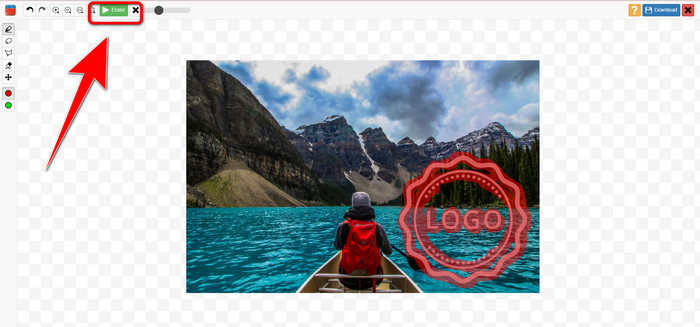
Vaihe 4: Jos vesileima on kadonnut, napsauta ladata -painiketta tallentaaksesi kuvasi.
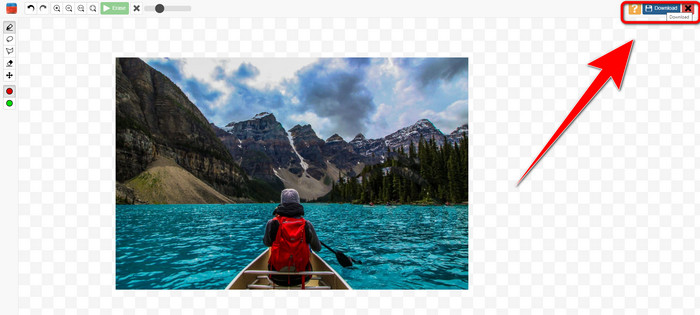
7. Photo Stamp Remover
Photo Stamp Remover on sovellus, jota voit käyttää tietokoneesi kanssa. Voit ladata sen ilmaiseksi. Tämä sovellus voi nopeasti poistaa kuvistasi tarpeettomat kohteet, kuten logot, tekstit, vesileimat ja päivämäärät. Mutta se ei toimi hyvin kuvissa, joissa on monimutkainen tausta. Lisäksi tämä ohjelmisto voi palauttaa alkuperäisen valokuvan värit ja tekstuurin peittämään vesileimat, jotta se näyttää aidolta. Noudata näitä ohjeita poistaaksesi vesileimat kuvistasi.
Vaihe 1: Klikkaa ladata -painiketta ladataksesi Valokuvaleiman poistoaine Windowsissa ja seuraa asennusprosessia.
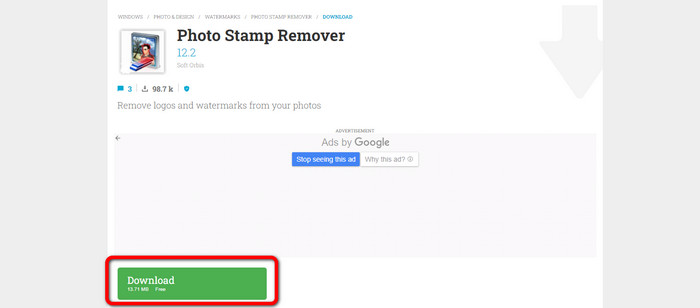
Vaihe 2: Käynnistä sovellus ja napsauta Lisää tiedosto lisätäksesi valokuvasi vesileimoilla.
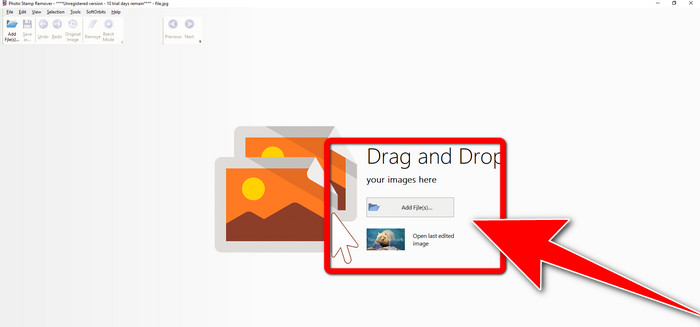
Vaihe 3: Mene Poistotyökalut ja napsauta Valintamerkki. Korosta vesileimat ja napsauta Poista.
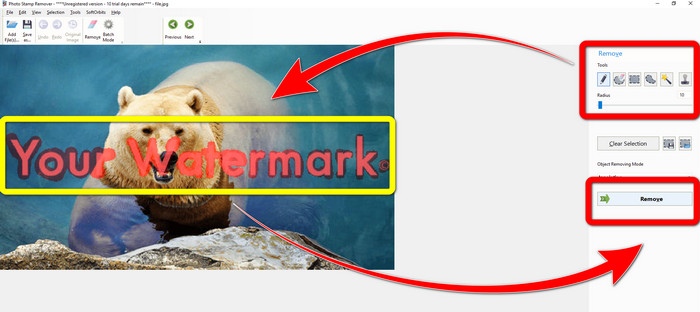
Vaihe 4: Jos olet jo poistanut vesileimat kuvastasi, napsauta Tiedosto > Tallenna. Sitten olet poistanut vesileimat kuvastasi.
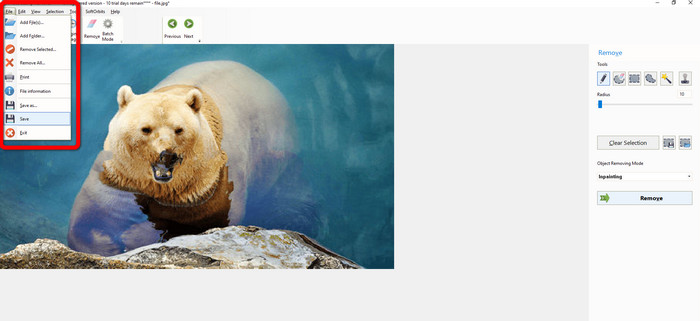
Osa 2. Vesileiman poistaminen valokuvasta iPhonessa ja Androidissa
1. Video Eraser
Jos haluat tietää, mikä sovellus voi auttaa sinua oppimaan poistamaan vesileimoja valokuvasta Androidilla, Video pyyhekumi on sinulle. Tämä sovellus voi poistaa valokuvistasi tarpeettomia esineitä, kuten tekstiä, vesileimoja jne. Tämän sovelluksen avulla voit myös poistaa vesileimat videoistasi. Kuvasta tulee kuitenkin tahrainen alue, josta vesileima poistettiin. Jos haluat oppia käyttämään Video Eraseria, seuraa alla olevia ohjeita.
Vaihe 1: Asenna Video pyyhekumi Androidillasi. Avaa sovellus, kun asennus on valmis.
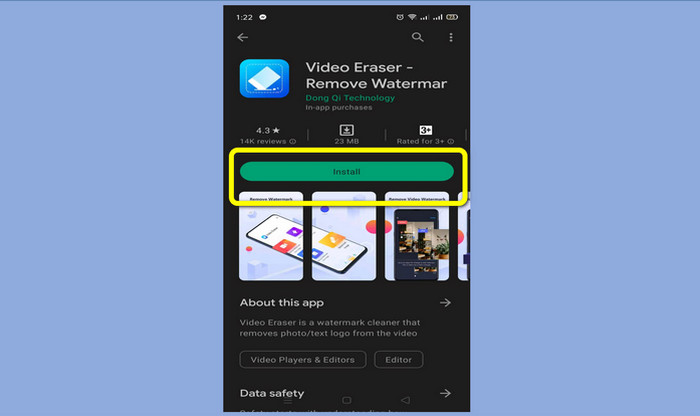
Vaihe 2: Klikkaus Poista kuvan vesileima lisätäksesi valokuvasi vesileimoilla.
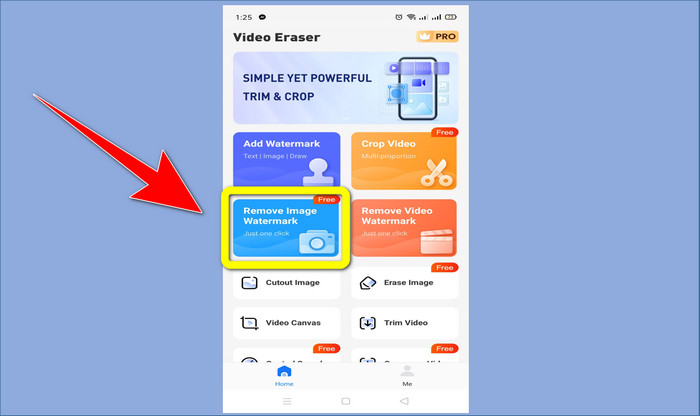
Vaihe 3: Korosta valokuvasi vesileima ja napsauta Tehty.
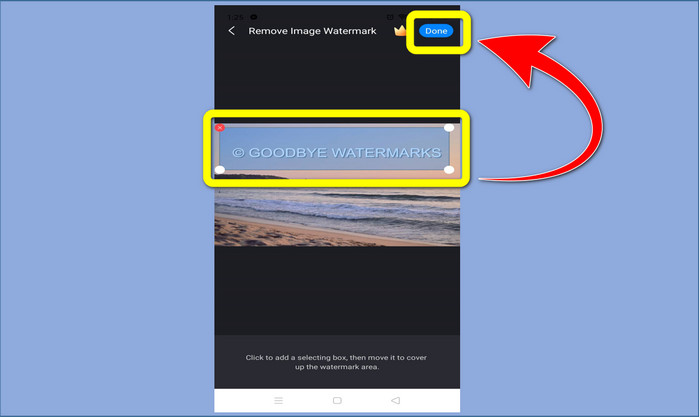
Vaihe 4: Napsautuksen jälkeen Tehty, vesileima katoaa. Klikkaus Tallenna valokuva-albumiin tallentaaksesi valokuvasi.
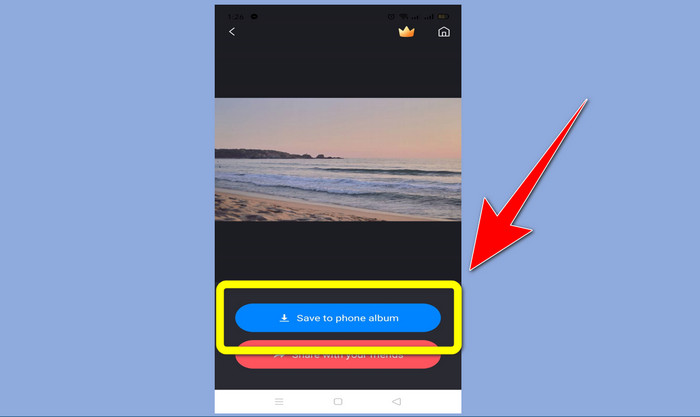
2. Snapseed
Snapseed on erinomainen editori, jota voit käyttää, varsinkin jos haluat oppia poistamaan vesileiman valokuvasta iPhonessa. Tämä sovellus on hyvä, jos haluat poistaa vesileimat kuvistasi. Lisäksi siinä on erilaisia muokkaustyökaluja, joita voit käyttää, kuten rajata, kiertää ja paljon muuta. Tämä sovellus ei myöskään ole aloittelijoille, etenkään edistyneen editoinnin kannalta, ja vaikka se on käyttäjäystävällinen, siinä on pieni oppimisprosessi. Noudata alla olevia ohjeita poistaaksesi vesileimat valokuvastasi tällä sovelluksella.
Vaihe 1: Asenna Snapseed iPhonessasi. Kun asennus on valmis, avaa ohjelmisto.
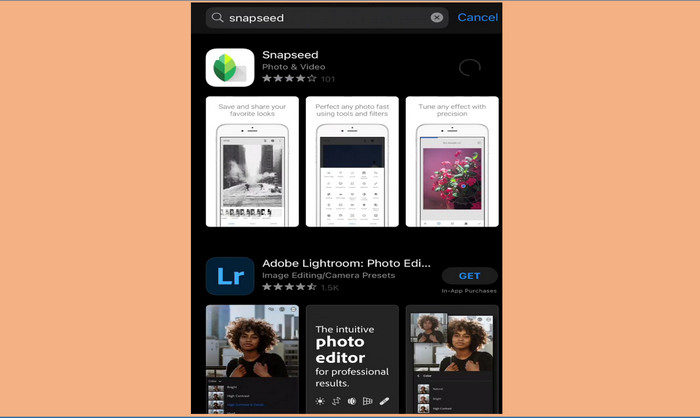
Vaihe 2: Klikkaa Plus-merkki -painiketta lisätäksesi valokuvasi vesileimoineen.

Vaihe 3: Kun olet jo lisännyt valokuvan, valitse Työkalut > Parantaminen ja korosta kuvasi vesileimat. Kun olet korostanut vesileimat, ne katoavat automaattisesti.
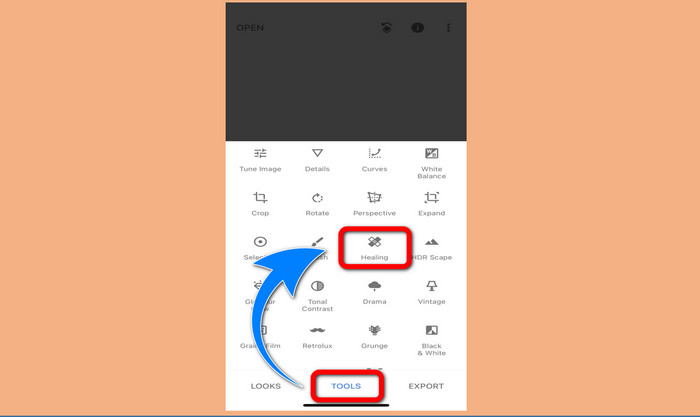
Vaihe 4: Kun olet korostanut vesileimat, ne katoavat automaattisesti.
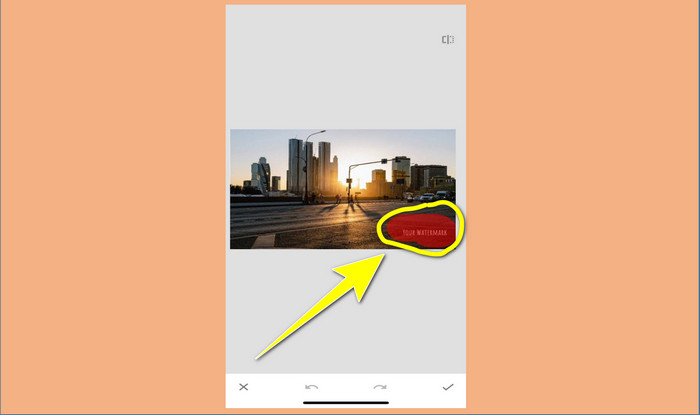
Vaihe 5: Kun olet poistanut vesileimat valokuvasta, napsauta Tarkistaa merkki ja Viedä tallentaaksesi kuvasi iPhoneen.
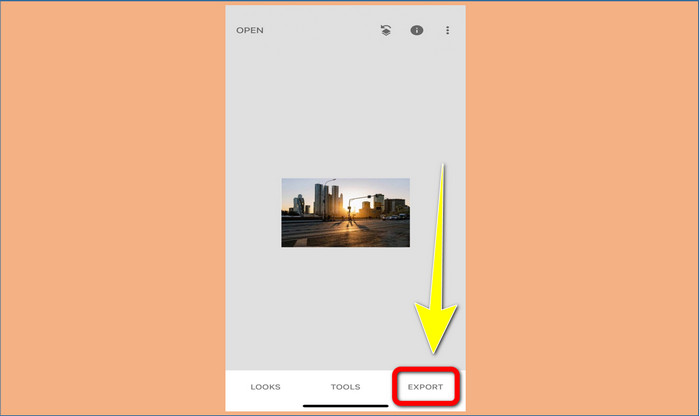
Liittyen:
Nopein temppu Adobe Stock -vesileiman poistamiseen videosta [Opetusohjelma]
5 tapaa poistaa vesileima videosta ammattimaisesti
Osa 3. Usein kysytyt kysymykset vesileimojen poistamisesta valokuvista
Voinko käyttää vesileimanpoistoainetta ilmaiseksi, erityisesti Macille?
Kyllä on! Voit käyttää Macissasi monia vesileimanpoistoaineita, kuten FVC-vapaa vesileimanpoistoaine. Se on online-sovellus vesileimojen poistamiseen Macista.
Onko mahdollista poistaa vesileimat videosta?
Ehdottomasti! Se on helppo tehtävä. Jotkut vesileimanpoistosovellukset, joita voit käyttää nyt, voivat poistaa vesileimat valokuvista ja videoista. Sinun tarvitsee vain etsiä vesileimanpoistoaine hakukentästä ja nähdä tulossivu.
Onko vesileimat helppo poistaa?
Tottakai! Jos sinulla on jo käyttämäsi sovellus, sinun on etsittävä poistotyökaluja, kuten sivellin, tussi, lasso ja monikulmiotyökalut. Korosta sitten vesileimat ja valmis.
Johtopäätös
Kuten yllä näkyy, tämä artikkeli tarjoaa merkittäviä tapoja poista vesileimat valokuvista. Mutta jos haluat erinomaisen työkalun, jolla voit poistaa vesileimoja, FVC Free Watermark Remover on sinulle paras.



 Video Converter Ultimate
Video Converter Ultimate Näytön tallennin
Näytön tallennin



